ヘルプデスク代行で本業に専念!顧客満足度向上、業務負荷軽減に貢献いたします!
顧客満足度の向上、社内負担の軽減へ!ITのプロがヘルプデスクを代行いたします!
PCの導入には時間と知識が必要です。選定からデータ削除まですべて当社におまかせください!
セキュリティ強化、バックオフィスの効率化といったIT課題の迅速解決ならおまかせください!
ドキュメント検証・ユーザビリティ検証・ローカライズ検証・テスト自動化 標準的なサービスは全てサポート!
費用対効果を考えより効率的に そして効果的にテスト・検証をサポート!
様々なブラウザでの表示貴社のHPやWebシステムの動作互換性をサポート!
従来のサービスに加えお客様のご要望に柔軟にお応えするサポートサービス!
こんにちは。RPAブログ担当のカミゴウチです。 第4回まではRPAツール主体で取り上げてきましたが、第5回では他の自動化ツールとRPAを比較してみます。他によく知られている自動化ツールといえば「Excelマクロ(VBA)」かなと思いますので、そちらと比較していきます。大きく2項目を表にしてみました。まずはこちらの表をご覧ください。 続いてこの表を細かくご紹介していきます。まずはExcelマクロ(VBA)から。
こんにちは。RPAブログ担当のカミゴウチです。
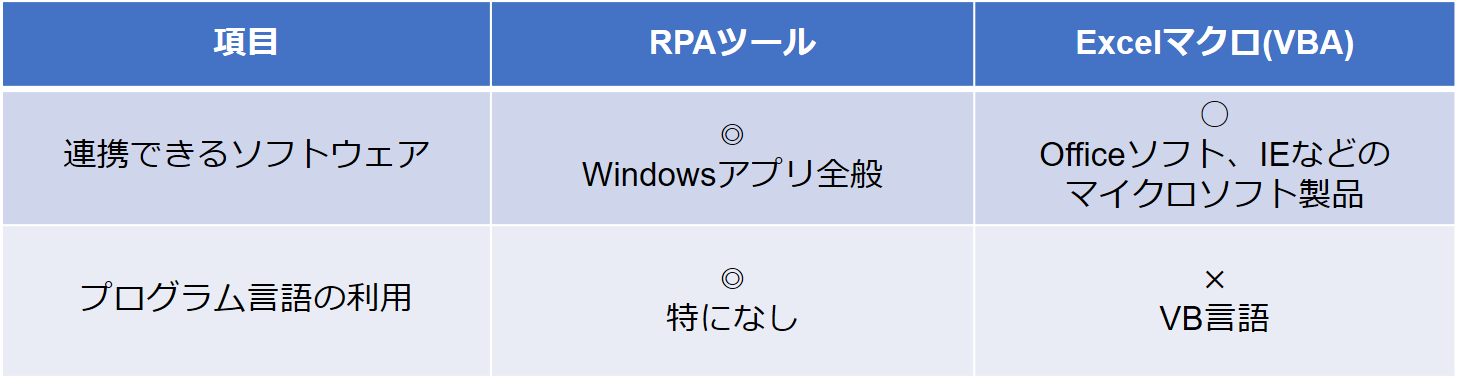
第4回まではRPAツール主体で取り上げてきましたが、第5回では他の自動化ツールとRPAを比較してみます。他によく知られている自動化ツールといえば「Excelマクロ(VBA)」かなと思いますので、そちらと比較していきます。大きく2項目を表にしてみました。まずはこちらの表をご覧ください。
続いてこの表を細かくご紹介していきます。まずはExcelマクロ(VBA)から。
Excelマクロ(VBA)の特徴
・動かすためにVB言語が必要
記事を書くため改めて調べてみたのですがExcelマクロ(VBA)でも出来ることはたくさんありますね。特にマイクロソフト社製品を使った業務を自動化したい場合はこちらでも自動化・効率化を進めていけるのではないでしょうか。
しかし、Excelマクロ(VBA)の場合は特に「VB言語を使う」というところが課題となり手を付けられない・・・という方も多いのかと思います。
VB言語習得までのハードルが高く「自動化したいけどプログラムはよくわからない」「なんとなく難しそうだからやっていない」という方が多いのではないでしょうか?(私もそうでした。)
これらがExcelマクロ(VBA)の特徴でした。ではRPAツールはどのような特徴があるのでしょうか。更に続いてご紹介していきます。
RPAツールの特徴
※弊社で使っているRPAツールをベースにご紹介しています。
・特に言語は不要。直観的に作成可能
「Windowsアプリケーションの自動操作が可能」と言っていますがこれは「管理用PC」と「RPA実行用PC」とで2台用意することで可能になります。
イメージは「管理用PC」から「RPA実行用PC」に命令を出して動作させるイメージです。Excelマクロ(VBA)とは異なり、Office製品以外にも連携できるため例えばこんなことが自動化できます。
≪実際の作業例≫
2) パケットのキャプチャを開始する
3) 30分後にキャプチャを停止する
4) 結果を保存する。(保存するファイル名は「YYYYMMDD」とする。)
特定の時間に特定のPCでパケットをとって解析したい、けれどその時間のために朝早くから出社するのは難しい・・・という時にもRPAツールなら実現することができます。
実際の作業例をご紹介したように、実現可能なことはRPAツールの方がより幅広くなりますがそれより目玉になるのが「特に言語は不要。直観的に作成可能」な点です。
Excelマクロ(VBA)では「自動化したいけどプログラムはよくわからない」「なんとなく難しそうだからやっていない」となってしまい自動化・効率化を進められなかった人もRPAツールならきっと出来ます。日本語のUIなので英語が苦手な方でも取っかかりやすいです。
第5回のまとめ
いかがでしたか?第5回ではRPAツールとExcelマクロ(VBA)との違いについてお話しました。是非とも覚えていってほしいことはこちらです。
弊社でも導入支援パッケージを用意しております。ぜひ閲覧していってください。
それでは。
---------------------------------------------------------------------
☆☆ブログ内容への質問や追加説明をご希望の方は
【問い合わせフォーム】こちらからお気軽にお問い合わせください☆☆
---------------------------------------------------------------------